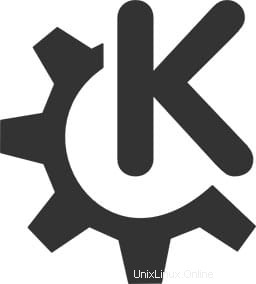
Dans ce tutoriel, nous allons vous montrer comment installer KDE Plasma sur Ubuntu 20.04 LTS. Pour ceux d'entre vous qui ne le savaient pas, KDE est un environnement de bureau bien connu pour Unix-like systèmes conçus pour les utilisateurs qui souhaitent disposer d'un environnement de bureau agréable pour leurs machines, c'est l'une des interfaces de bureau les plus utilisées.
Cet article suppose que vous avez au moins des connaissances de base sur Linux, que vous savez utiliser le shell et, plus important encore, que vous hébergez votre site sur votre propre VPS. L'installation est assez simple et suppose que vous s'exécutent dans le compte root, sinon vous devrez peut-être ajouter 'sudo ‘ aux commandes pour obtenir les privilèges root. Je vais vous montrer l'installation pas à pas de KDE Plasma sur Ubuntu 20.04 (Focal Fossa). Vous pouvez suivre les mêmes instructions pour Ubuntu 18.04, 16.04 et toute autre distribution basée sur Debian comme Linux Mint.
Prérequis
- Un serveur exécutant l'un des systèmes d'exploitation suivants :Ubuntu 20.04, 18.04 et toute autre distribution basée sur Debian comme Linux Mint ou un système d'exploitation élémentaire.
- Il est recommandé d'utiliser une nouvelle installation du système d'exploitation pour éviter tout problème potentiel.
- Un
non-root sudo userou l'accès à l'root user. Nous vous recommandons d'agir en tant qu'non-root sudo user, cependant, car vous pouvez endommager votre système si vous ne faites pas attention lorsque vous agissez en tant que root.
Installer KDE Plasma sur Ubuntu 20.04 LTS Focal Fossa
Étape 1. Tout d'abord, assurez-vous que tous vos packages système sont à jour en exécutant le apt suivant commandes dans le terminal.
sudo apt update sudo apt upgrade
Étape 2. Installation de KDE Plasma sur Ubuntu 20.04.
Il existe deux manières d'installer KDE Plasma dans le système Ubuntu 20.04. La première consiste à installer uniquement les environnements de bureau. Il existe également une option pour installer un Environnement KDE qui inclut le bureau KDE Plasma et les applications KDE par défaut :
Installez le bureau KDE Plasma dans Ubuntu 20.04 à l'aide de la commande ci-dessous :
sudo apt install kde-plasma-desktop
Si vous voulez le package complet avec toutes les applications KDE, vous pouvez l'installer en utilisant la commande ci-dessous :
sudo apt install kde-full
Une fois l'installation de KDE terminée, redémarrez le système pour prendre effet. Sur l'écran de connexion, sélectionnez KDE Plasma comme environnement de bureau et connectez-vous au système. Maintenant votre système Ubuntu dispose de l'environnement de bureau KDE.
Félicitations ! Vous avez installé avec succès KDE Plasma. Merci d'avoir utilisé ce didacticiel pour installer l'environnement de bureau KDE Plasma dans le système Ubuntu 20.04 LTS Focal Fossa. Pour obtenir de l'aide supplémentaire ou des informations utiles, nous vous recommandons de consultez le site Web officiel de KDE.